Посібник користувача Keynote для iPhone
- Вітання
- Що нового в Keynote 13.2
-
- Вступ до Keynote
- Вступ до зображень, діаграм й інших об’єктів
- Створення презентації
- Вибір способу навігації в презентації
- Відкривання презентації
- Збереження та називання презентації
- Пошук презентації
- Друк презентації
- Копіювання тексту та об’єктів поміж програмами
- Основні жести сенсорного екрана
- Створення презентації за допомогою VoiceOver
-
- Змінення прозорості об’єкта
- Заповнення фігур чи текстових полів кольором чи зображенням
- Додавання рамки до об’єкта
- Додавання підпису або заголовку
- Додавання віддзеркалення чи тіні
- Використання стилів об’єктів
- Змінення розмірів, повертання або перевертання об’єктів
- Як зробити презентацію інтерактивною додаванням зв’язаних об’єктів
-
- Презентація на iPhone
- Показ на окремому дисплеї
- Презентація на iPhone через інтернет
- Використання пульта дистанційного керування
- Налаштування автоматичного переходу в презентації
- Відтворення слайдшоу з кількома доповідачами
- Додавання та перегляд приміток доповідача
- Репетиція на пристрої
- Відтворення записаної презентації
-
- Надсилання презентації
- Вступ до співпраці
- Запрошення до співпраці
- Співпраця над спільною презентацією
- Перегляд нещодавньої активності в спільній презентації
- Змінення параметрів спільної презентації
- Припинення спільного доступу до презентації
- Спільні папки й співпраця
- Використання Box для співпраці
- Створення анімованого зображення GIF
- Як опублікувати презентацію в блозі
- Авторські права
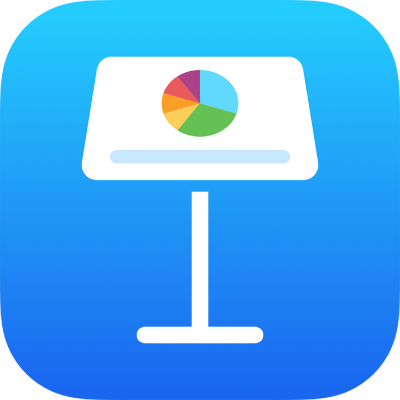
Переміщення, змінення розміру та обертання діаграми в Keynote на iPhone
Перенесення діаграми
Торкніть діаграму, а потім перетягніть від центру, щоб перемістити діаграму (не перетягуйте сині точки на рамці).
Під час перетягування жовті напрямні вирівнювання допомагають розмістити діаграму відносно інших об’єктів на слайді.
Якщо напрямні не відображаються, їх можна ввімкнути. Торкніть ![]() , торкніть «Параметри», а потім увімкніть напрямні, які слід відображати (наприклад, «Напрямні по краях» або «Напрямні по центру»).
, торкніть «Параметри», а потім увімкніть напрямні, які слід відображати (наприклад, «Напрямні по краях» або «Напрямні по центру»).
Змінення розміру діаграми
Торкніть діаграму.
Перетягніть будь-яку із синіх точок на рамці діаграми, щоб збільшити або зменшити її.
Обертання 3D, пелюсткових, секторних і кільцевих діаграм
Ви можете повертати 3D, пелюсткові, секторні і кільцеві діаграми, щоб відрегулювати кут і орієнтацію їх положення. Можливо, виникне потреба виділити певні дані, наприклад, розмістити їх вгорі або внизу діаграми.
Обертання 3D-діаграми. Торкніть діаграму, а тоді перетягніть
 .
.Обертання секторної і кільцевої або пелюсткової діаграми. Торкніть діаграму, торкніть
 , торкніть «Діаграма», а потім торкніть «Кут повороту». Поверніть коліщатко, або торкніть кут і введіть значення в градусах, щоб визначити кут обертання діаграми.
, торкніть «Діаграма», а потім торкніть «Кут повороту». Поверніть коліщатко, або торкніть кут і введіть значення в градусах, щоб визначити кут обертання діаграми.
Якщо 3D-діаграма не має елемента керування обертанням, це може свідчити про те, що діаграма замкнена. Для обертання діаграми її слід спочатку відімкнути.